 ¿Te sientes molesto cuando quieres ver un video en Netflix pero te cuesta demasiado tiempo almacenarlo en el búfer? No estás solo. Muchos usuarios de Netflix están reportando este problema. ¡Pero no te preocupes! La buena noticia es que puedes arreglarlo por tu cuenta. Hemos reunido algunas sugerencias para ayudarlo a solucionar el problema.
¿Te sientes molesto cuando quieres ver un video en Netflix pero te cuesta demasiado tiempo almacenarlo en el búfer? No estás solo. Muchos usuarios de Netflix están reportando este problema. ¡Pero no te preocupes! La buena noticia es que puedes arreglarlo por tu cuenta. Hemos reunido algunas sugerencias para ayudarlo a solucionar el problema.Correcciones para probar:
Aquí hay una lista de correcciones que han resuelto este problema para otros usuarios de Netflix. No tienes que probarlos todos. Simplemente avance a través de la lista hasta que encuentre el que funcione para usted.- Comprueba la velocidad de tu conexión
- Reinicie su red
- Deshabilita tu VPN
- Evite la interferencia inalámbrica
- Cierra las aplicaciones que acaparan el ancho de banda
- Cambia el servidor DNS en tu PC
- Actualice su controlador de red
Solución 1: verifique la velocidad de su conexión
Antes de resolver el problema de lentitud de Netflix, primero verifique la velocidad de su conexión. Para verificar la velocidad de su conexión, siga los pasos a continuación:- Empezar desde el pantalla de inicio de netflix .
- Navega hacia arriba y selecciona Ajustes o el icono de engranaje .
- Seleccione Revisa tu red para comprobar la velocidad de su conexión.
Solución 2: reinicie su red
Al reiniciar su red, la velocidad de su conexión a Internet puede volver a la normalidad. Aquí está cómo hacerlo:- Intente ver un programa de televisión o una película en Netflix. Vea si la condición de su red vuelve a la normalidad. Si no es así, intente la siguiente solución, a continuación.
- Mueva su enrutador a una nueva ubicación. Si su enrutador está en el centro de su hogar, obtendrá una mejor señal de Wi-Fi.
- Mueva dispositivos inalámbricos como teléfonos inalámbricos o hornos de microondas lejos de su enrutador; o apague esos dispositivos.
- Intente ver un programa de televisión o una película en Netflix.
- En su teclado, presione control , Cambio y Esc al mismo tiempo para abrir el Administrador de tareas .
- Intente ver un programa de televisión o una película en Netflix. Vea si el problema de lentitud de Netflix persiste. Si el problema vuelve a aparecer, intente cambiar el servidor DNS en su PC.
- En su teclado, presione la tecla del logotipo de Windows y R al mismo tiempo para abrir el cuadro de diálogo Ejecutar. Luego escribe control y presiona Ingresar para abrir el Panel de control.
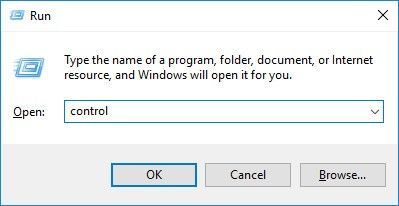
- En la ventana emergente, haga clic en Cambiar la configuración del adaptador .
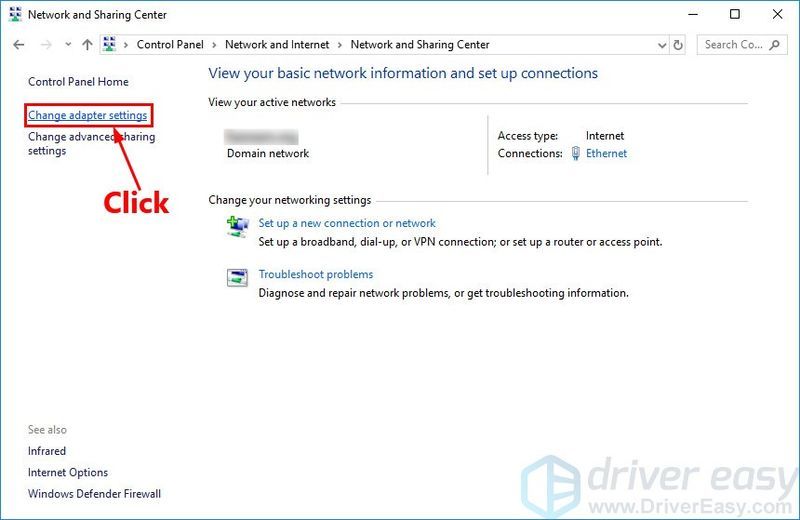
- Haga doble clic Protocolo de Internet versión 4 (TCP/IPv4) para ver sus propiedades.
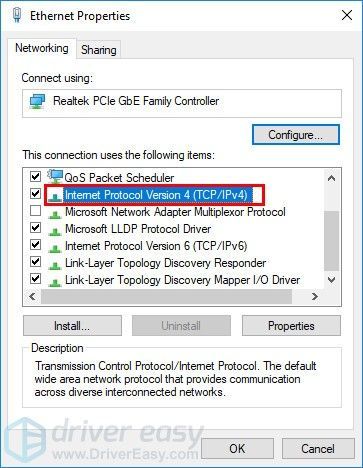
- Seleccione Obtenga una dirección IP automáticamente y Utilice las siguientes direcciones de servidor DNS . Para el servidor DNS preferido , ingrese la dirección DNS pública de Google: 8.8.8.8 ; para el servidor DNS alternativo , ingrese la dirección DNS pública de Google: 8.8.4.4 . Luego haga clic OK para guardar los cambios.
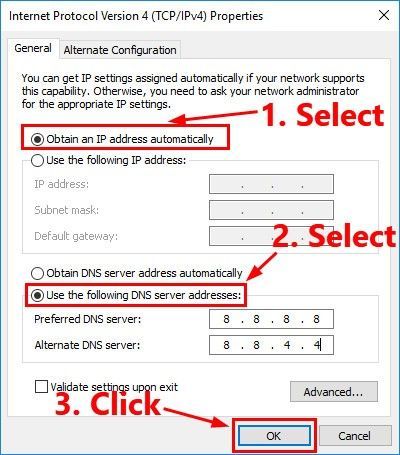
- Reinicie su PC e intente ver un programa de televisión o una película en Netflix. Vea si vuelve a aparecer el problema de lentitud de Netflix. Si el problema vuelve a ocurrir, intente actualizar su controlador de red.
- Ejecute Driver Easy y haga clic en el Escanear ahora botón. Driver Easy luego escaneará su computadora y detectará cualquier controlador problemático.
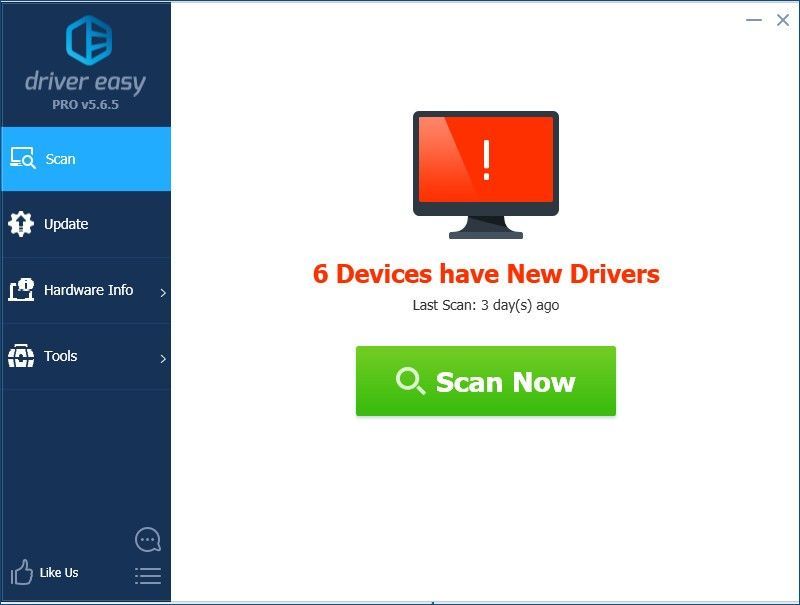
- Hacer clic Actualizar junto a sus dispositivos para descargar automáticamente la versión correcta de su controlador, luego puede instalarlo manualmente. O haga clic Actualizar todo para descargar e instalar automáticamente la versión correcta de todo los controladores que faltan o están desactualizados en su sistema (esto requiere la Versión Pro – se le pedirá que actualice cuando haga clic en Actualizar todo. Usted obtiene apoyo total y un 30 días de devolución de dinero garantía).
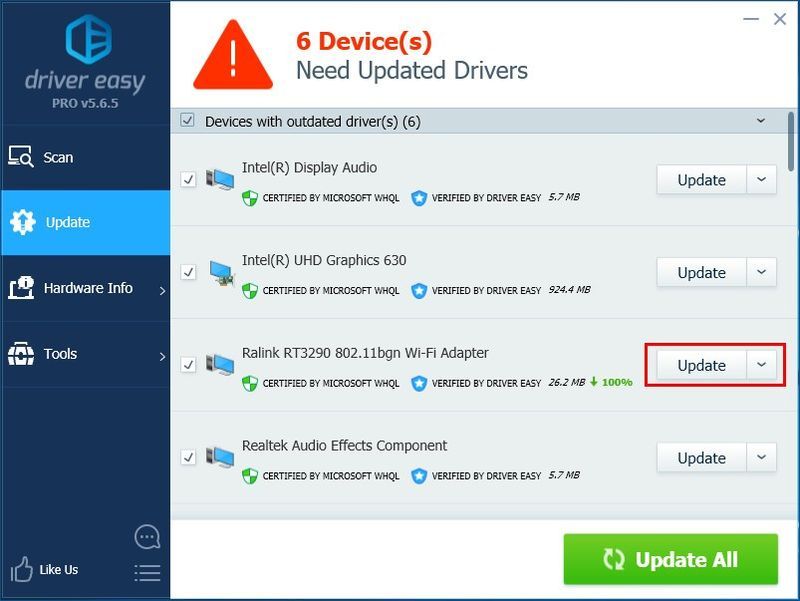
Puede hacerlo de forma gratuita si lo desea, pero es en parte manual.
Si necesita ayuda, póngase en contacto con El equipo de soporte de Driver Easy en . Con suerte, una de las soluciones anteriores resolvió el problema lento de Netflix para usted. Si tiene alguna pregunta o sugerencia, por favor deje su comentario a continuación. - netflix
- problema de red

módem

Router inalámbrico
Solución 3: deshabilite su VPN
Si te estás conectando con un VPN o proxy cuando ve videos en Netflix, a veces ralentiza la velocidad de conexión al servidor de Netflix, por lo que puede ocurrir un problema de retraso de Netflix. Intente deshabilitarlo para ver si este problema vuelve a aparecer. Si el video en Netflix aún se retrasa, intente la siguiente solución, a continuación.Solución 4: Evite la interferencia inalámbrica
Si se produce un problema de lentitud de Netflix cuando está viendo programas de televisión o películas en Netflix a través de una conexión inalámbrica (Wi-Fi), este problema probablemente se deba a interferencia inalámbrica . Siga las instrucciones a continuación para evitar interferencias inalámbricas y mejorar su señal Wi-Fi:Solución 5: cierre las aplicaciones que acaparan el ancho de banda
Si está ejecutando otras aplicaciones como OneDrive , buzón y iCloud que requieren conexión a Internet para descargar y cargar archivos, o si los miembros de su familia están viendo programas de televisión en otros dispositivos al mismo tiempo, puede ocurrir un problema de lentitud de Netflix. Para resolver este problema, debe cerrar esas aplicaciones que acaparan el ancho de banda. Aquí está cómo hacerlo: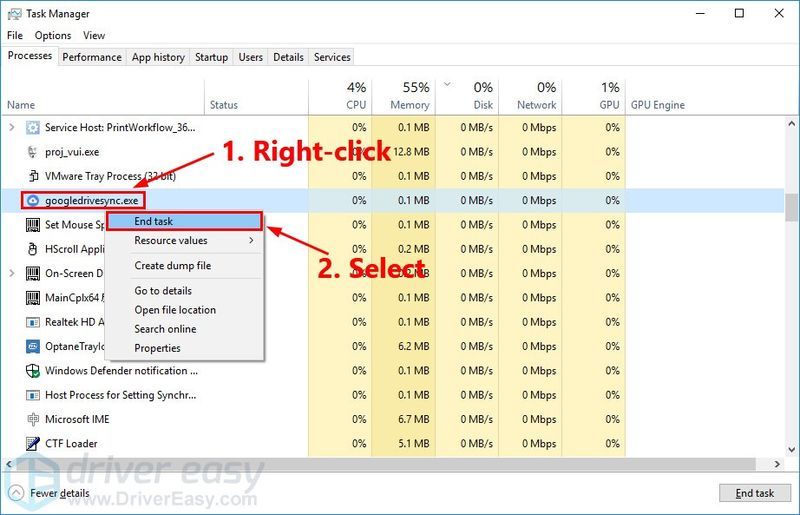
Solución 6: cambie el servidor DNS en su PC
Los humanos accedemos a la información en línea a través de nombres de dominio. Los navegadores web, sin embargo, acceden a los recursos de Internet mediante direcciones IP (Protocolo de Internet). DNS (Sistema de nombres de dominio) es la herramienta que traduce los nombres de dominio a direcciones IP para que su navegador pueda cargar recursos de Internet. DNS público de Google te proporciona un impulso de velocidad y una mayor seguridad. Intente cambiar el servidor DNS en su PC alas direcciones DNS públicas de Google para ver si se puede resolver el problema de lentitud de Netflix. Aquí está cómo hacerlo: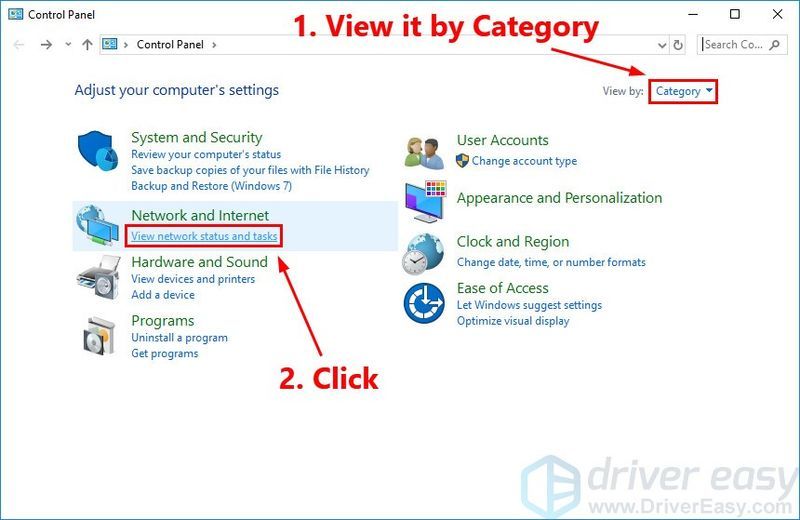
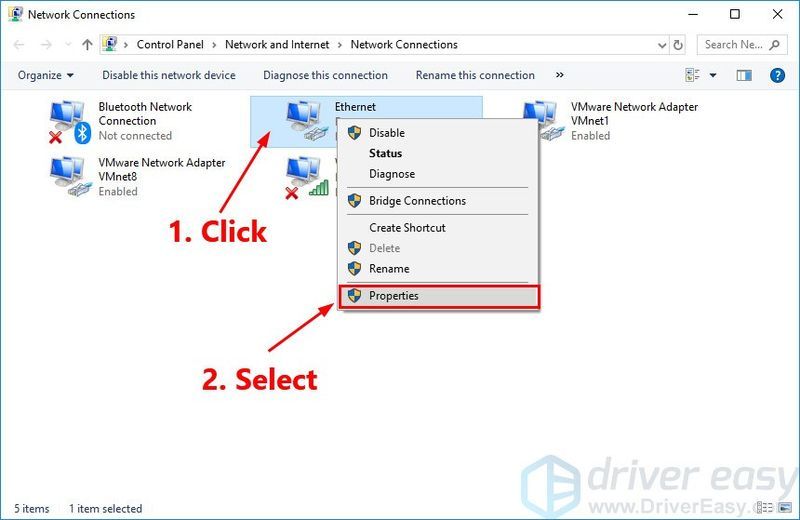
Solución 7: actualice su controlador de red
Si falta el controlador de red en su PC o está desactualizado, puede causar el problema de la red. Intente actualizar su controlador de red para ver si el problema de lentitud de Netflix persiste. Hay dos formas de actualizar los controladores: a mano y automáticamente . Actualice manualmente sus controladores –Puede actualizar manualmente el controlador de red en su PCa mano yendo al sitio web del fabricante, y buscando el controlador más reciente para su dispositivo de red . Asegúrese de elegir el controlador que es compatible con el modelo de tu dispositivo y tu versión de windows .O
Actualice sus controladores automáticamente – Si no tiene el tiempo, la paciencia o las habilidades informáticas para actualizar sus controladores manualmente, puede hacerlo automáticamente con Conductor fácil . No necesita saber exactamente qué sistema está ejecutando su computadora, no necesita arriesgarse a descargar e instalar el controlador incorrecto, y no necesita preocuparse por cometer un error al instalar. Driver Easy se encarga de todo.
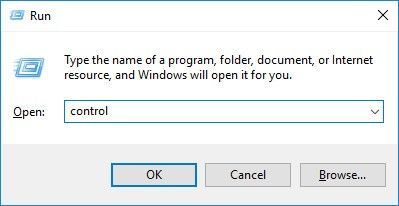
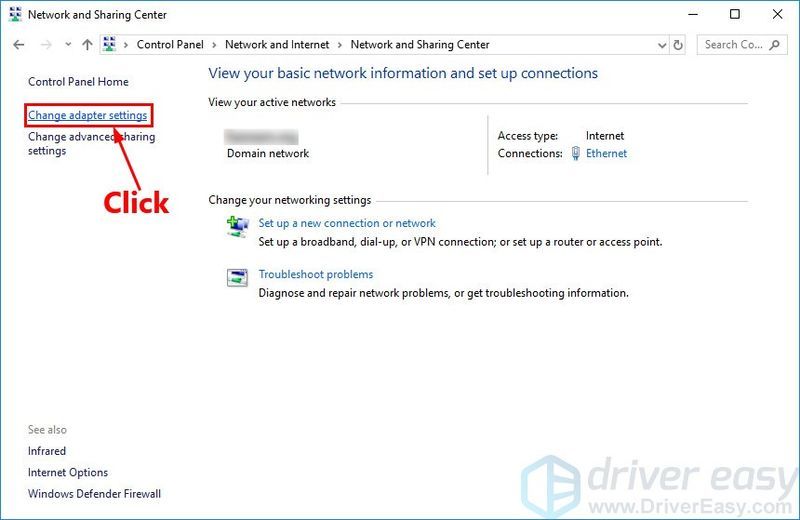
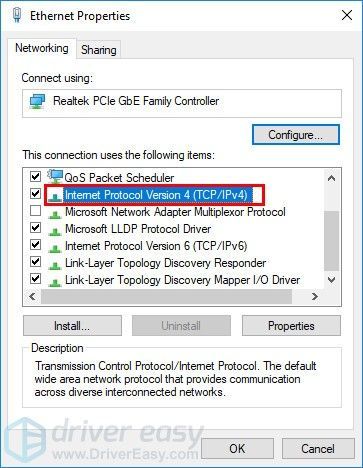
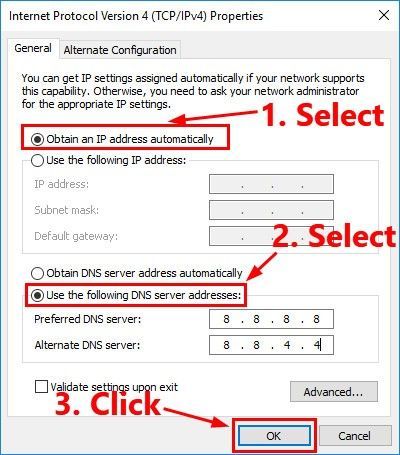
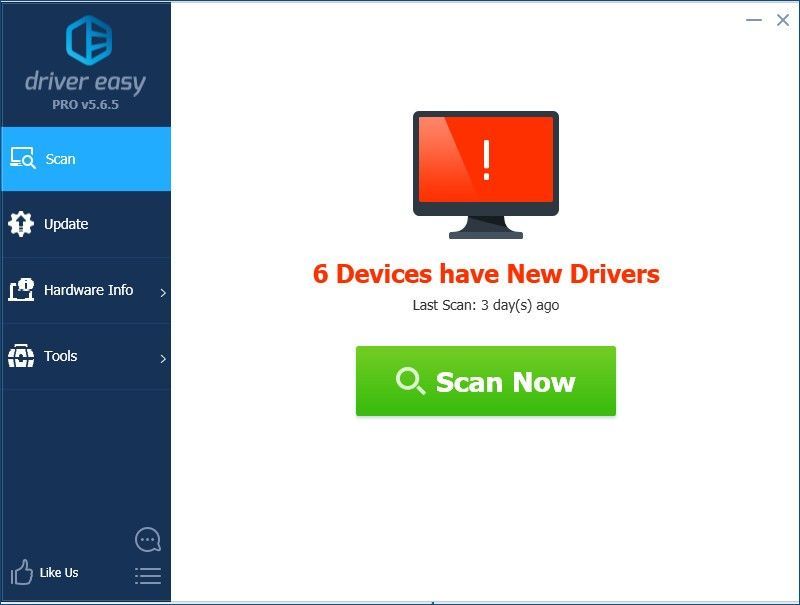
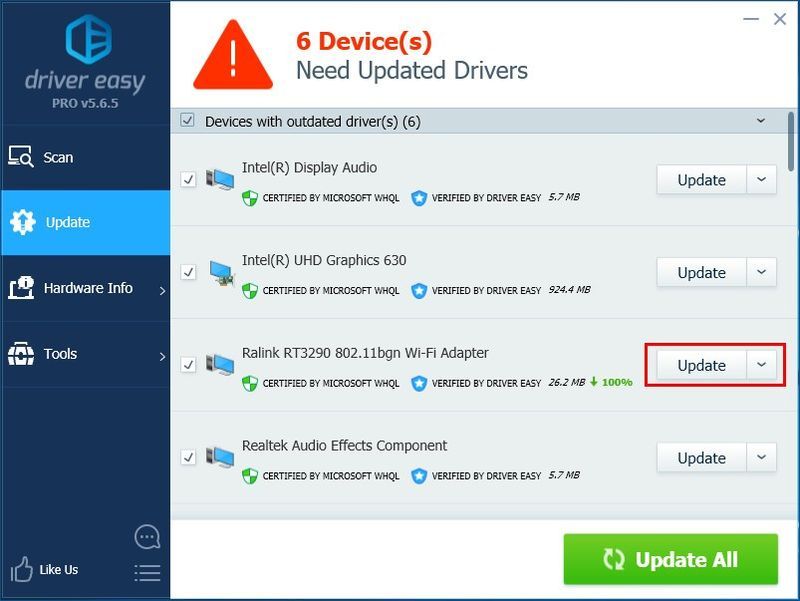
![Resident Evil Village se bloquea en PC [SOLUCIONADO]](https://letmeknow.ch/img/program-issues/84/resident-evil-village-crashing-pc.png)





